Desde o lançamento da primeira geração do iPod, iPod Classic em 2001, a Apple desenvolveu muitas séries como iPod Shuffle, iPod Nano, iPod touch, etc. O iPod touch agora pode tirar fotos, assistir a vídeos e tocar música. No entanto, em comparação com o iPhone, o iPod ainda carece de muitas funções e você pode comprar um iPhone para fazer todas as coisas que um iPod pode fazer.
É fácil pegar um iPhone novo, mas os dados de um iPod antigo podem desaparecer quando você desiste do iPod antigo.
Não se preocupe, e este post compartilha 3 maneiras de ajudá-lo transferir fotos do iPod para o iPhone, para que você não perca memórias impressionantes de fotos.
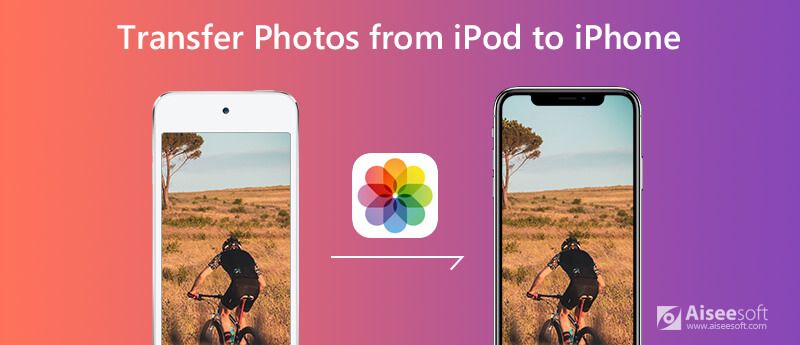
Disponível para Windows 10/8/7 e Mac OS X 10.7 ou superior (macOS Sonoma incluído).
Ferramentas necessárias: cabo USB, Aiseesoft FoneTrans, computador.
Para obter fotos de um iPod e depois importá-las para o iPhone, pode ser feito de várias maneiras. No entanto, só assim você pode manter todos os dados do seu iPhone e iPod touch com segurança e sem perdas. Nenhum conhecimento técnico especial é necessário e você só precisa Aiseesoft FoneTrans.
Aiseesoft FoneTrans é o software profissional de transferência de dados entre dispositivos iOS, computador e iTunes. Quando se trata de sincronizar fotos do iPod com o iPhone, isso pode ser feito facilmente em 2 etapas. Além disso, é capaz de gerenciar as fotos do iPod, iPhone e iPad no computador.

Downloads
FoneTrans – Transferência de iPod para iPhone
100% seguro. Sem anúncios.
100% seguro. Sem anúncios.
Seja você um profissional de tecnologia ou um dos tipos não tão experientes em tecnologia, você pode fazer backup de fotos do iPod para o iPhone em 2 etapas.
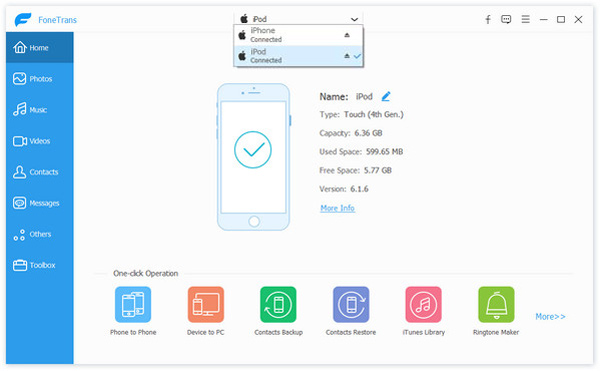
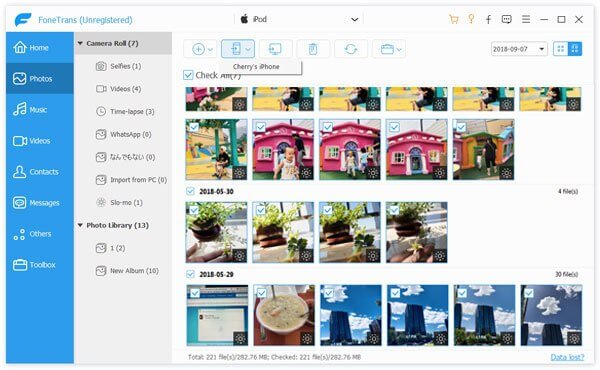
Você também pode copiar as informações de metadados da foto do iPod para o iPhone clicando no menu em três traços no canto superior direito para selecionar Preferencias, e navegando na guia Fotos, onde você deve marcar a caixa antes Mantenha as informações de data originais no dispositivo para Informações da Foto.
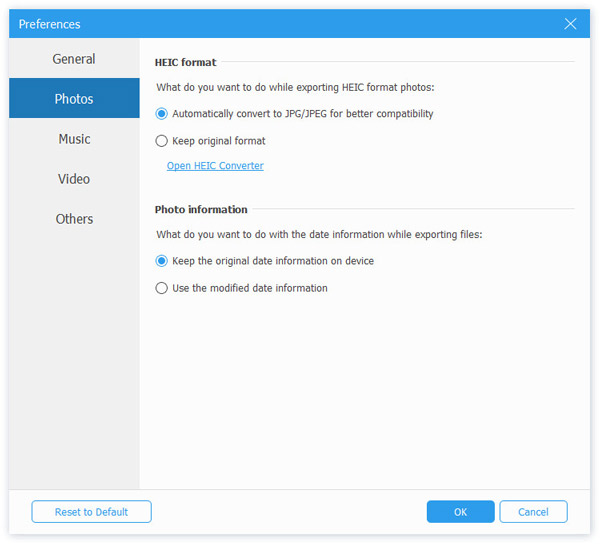
Disponível para todos os iPhone e iPod com armazenamento iCloud suficiente.
Ferramentas necessárias: conexão Wi-Fi
Gastar dinheiro fazendo fotos do iPod para backup do iPhone pode não ser desejado por todos. A Apple também oferece uma maneira gratuita de ajudá-lo a adicionar fotos do iPod ao iPhone via iCloud. O que você precisa fazer é fazer backup das fotos do iPod para o iCloud e restaurar as fotos do backup do iCloud para o iPhone.
Desta forma, você substituirá as fotos do iPhone pelas fotos do iPod. Antes disso, é melhor você fotos do iPhone de backup primeiramente.
Agora, siga as etapas simples mencionadas abaixo para saber como.
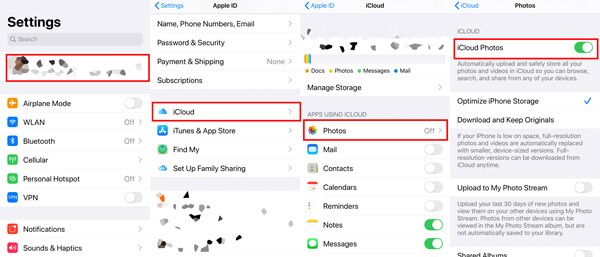
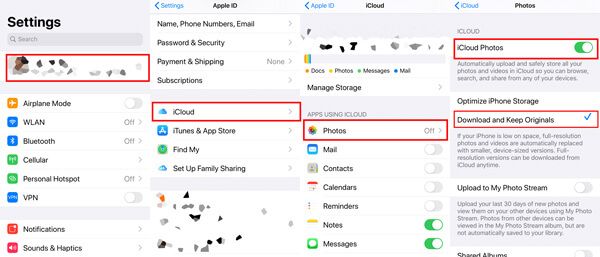
Depois é só manter sua conexão Wi-Fi estável para baixar as fotos do iCloud para o iPhone.
Dessa forma, você não tem controle sobre o processo de download até que ele seja concluído.
Disponível para Windows 10/8/7 com iTunes 12.5.1 ou posterior e Mac.
Ferramentas necessárias: cabo USB, computador.
Coincidentemente, outra ferramenta gratuita da Apple, o iTunes, também permite importar fotos do iPod para o iPhone. Você só precisa adicionar as imagens do iPod touch ao computador com o cabo USB e, em seguida, sincronizar as imagens do computador para o iPhone com o iTunes.
Veja como começar:
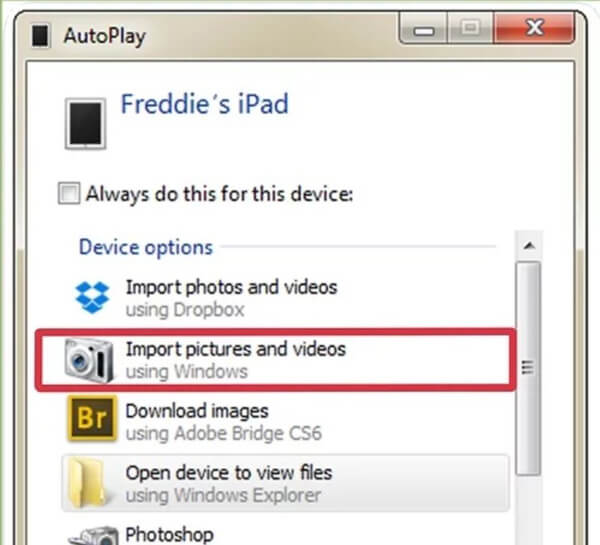
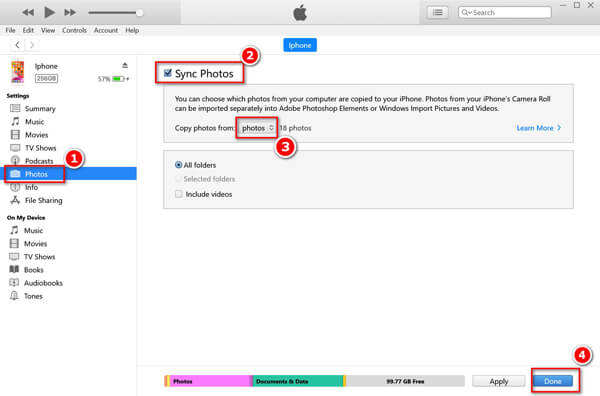
Dessa forma, você pode transferir fotos gratuitamente do iPod para o iPhone, mas todas as fotos no iPhone atualmente serão substituídas pelas fotos sincronizadas do iPod.
As fotos do iPod estão faltando no iPhone após o backup do iCloud?
Os vídeos e fotos que você excluiu do seu iPod serão excluídos em todos os lugares em que você usar o iCloud Photos no iPhone. Portanto, quando você usar o iCloud Photos para sincronizar fotos do iPod para o iPhone, não faça as alterações, por exemplo, excluir fotos no iPod, antes que o processo seja concluído.
Posso transferir músicas do iPod para o iPhone?
Sim você pode. Para copiar música do iPod para o iPhone, Aiseesoft FoneTrans pode ajudá-lo exatamente. Os detalhes podem ser encontrados aqui.
Não consegue encontrar o iTunes no Mac após a atualização?
A biblioteca de mídia do iTunes agora está disponível no app Apple Music, app Apple TV, app Apple Books e app Apple Podcasts no macOS Catalina e posterior. Para usar o iTunes para sincronizar fotos do iPod para o iPhone, você só precisa abrir o Finder e poderá ver a interface familiar do iTunes no Mac.
Conclusão
Quando você deseja tirar fotos de um iPod touch antigo, existem várias maneiras de conseguir isso. Esta página compartilha 3 maneiras de sincronizar imagens do iPod com o iPhone via iCloud, iTunes e FoneTrans. Tanto o iTunes quanto o iCloud são gratuitos, mas apagarão todos os dados existentes no iPhone e os substituirão pelas fotos do iPod. FoneTrans é a ferramenta fácil que pode completar a tarefa de transferência sem apagar nenhum dado. Além disso, oferece outras funcionalidades para ajudá-lo a transferir e gerenciar os dados do seu iPhone, iPad e iPod com facilidade.
Qual caminho você pega?
Você tem outras maneiras recomendadas?
Deixe-me saber deixando seus comentários abaixo.
Transferir do iPod
Vídeo do iPod para o computadorTransferir músicas do iPod para o computadorTransferir músicas do iPod para o MacTransferir músicas do iPad/iPod para o iPhoneCopie músicas do iPod para o MacTransferir fotos do iPod para o iPhoneTransferir notas do iPod para o computadorTransferir notas do iPod para o iPhoneTransferir contatos do iPod touch para o iPhone
O melhor software iOS Transfer para gerenciar e transferir arquivos iOS do iPhone/iPad/iPod para o seu computador ou vice-versa sem executar o iTunes.
100% seguro. Sem anúncios.
100% seguro. Sem anúncios.